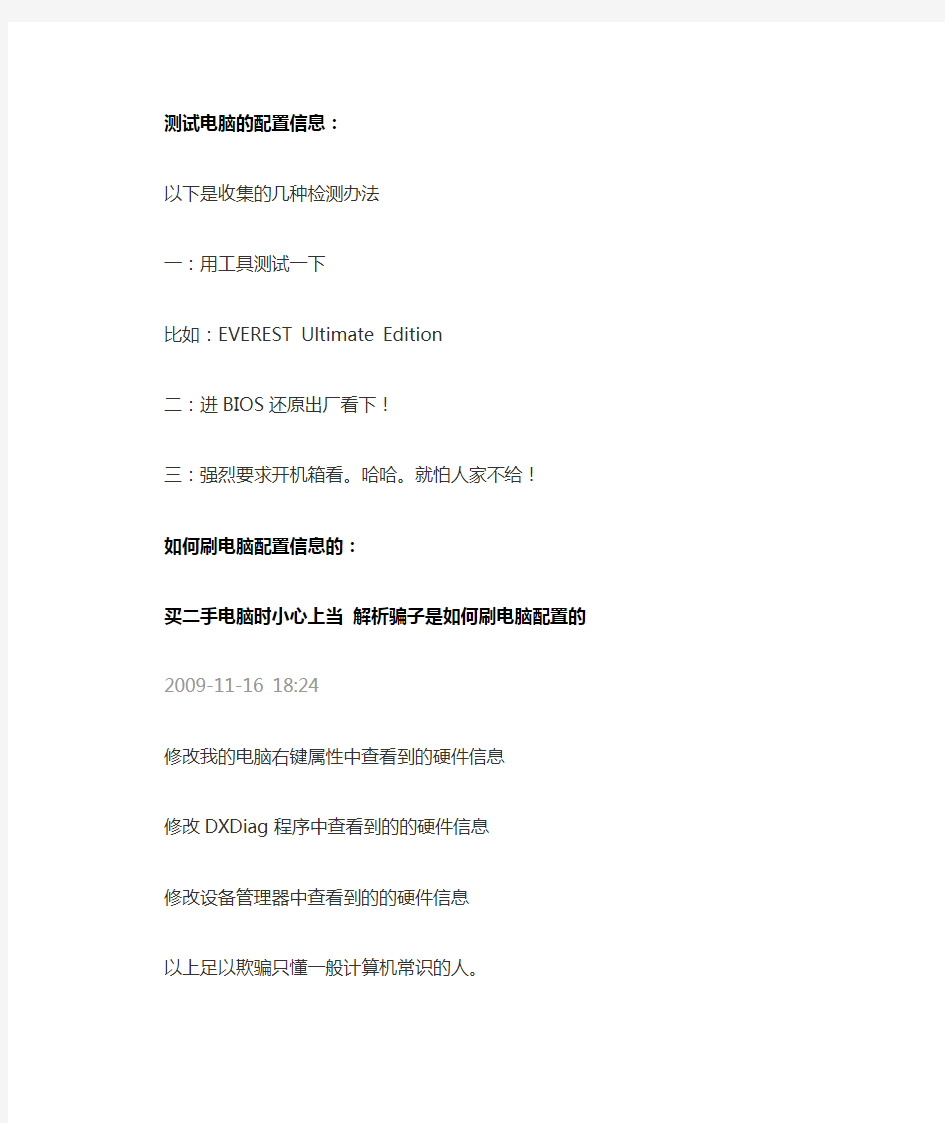
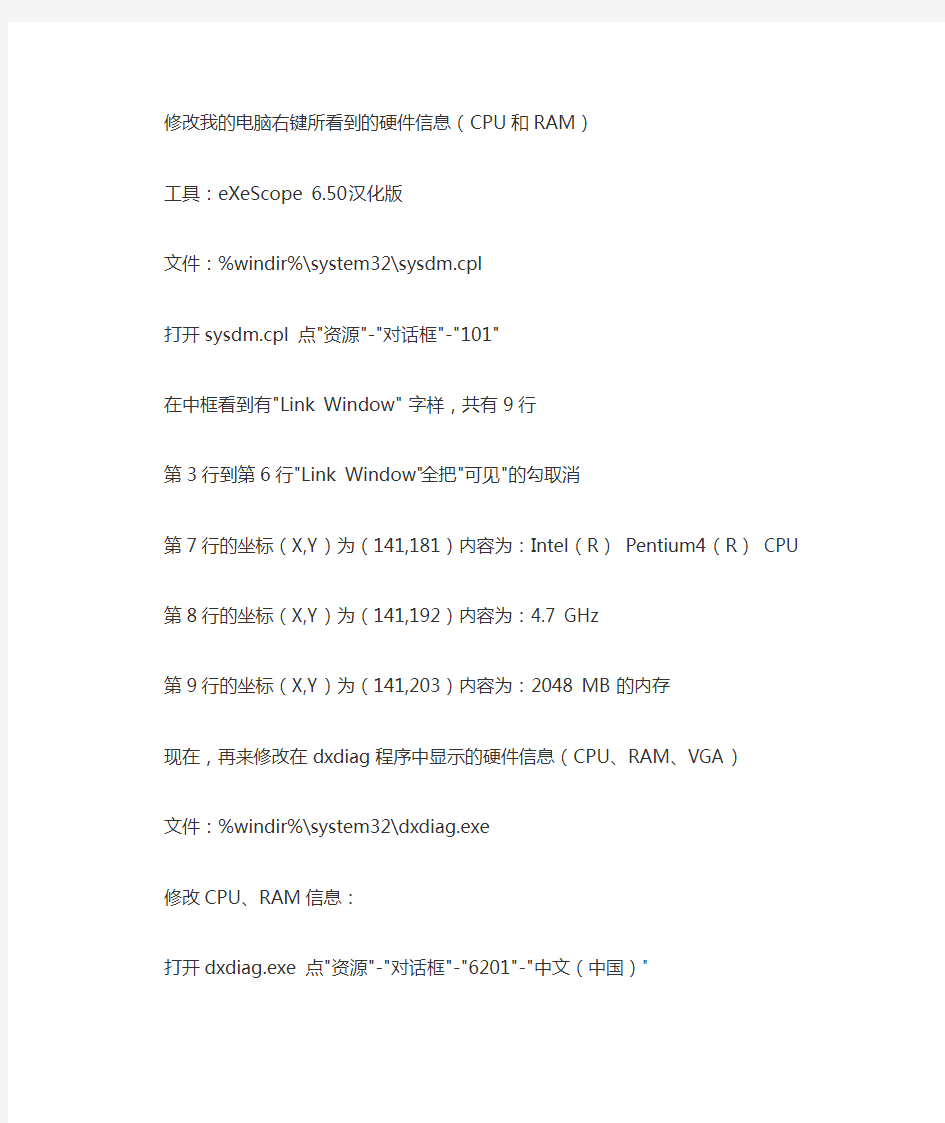
测试电脑的配置信息:
以下是收集的几种检测办法
一:用工具测试一下
比如:EVEREST Ultimate Edition
二:进BIOS还原出厂看下!
三:强烈要求开机箱看。哈哈。就怕人家不给!
如何刷电脑配置信息的:
买二手电脑时小心上当解析骗子是如何刷电脑配置的
2009-11-16 18:24
修改我的电脑右键属性中查看到的硬件信息
修改DXDiag程序中查看到的的硬件信息
修改设备管理器中查看到的的硬件信息
以上足以欺骗只懂一般计算机常识的人。
修改我的电脑右键所看到的硬件信息(CPU和RAM)
工具:eXeScope 6.50汉化版
文件:%windir%\system32\sysdm.cpl
打开sysdm.cpl 点"资源"-"对话框"-"101"
在中框看到有"Link Window" 字样,共有9行
第3行到第6行"Link Window"全把"可见"的勾取消
第7行的坐标(X,Y)为(141,181)内容为:Intel(R) Pentium4(R) CPU
第8行的坐标(X,Y)为(141,192)内容为:4.7 GHz
第9行的坐标(X,Y)为(141,203)内容为:2048 MB 的内存
现在,再来修改在dxdiag程序中显示的硬件信息(CPU、RAM、VGA)
文件:%windir%\system32\dxdiag.exe
修改CPU、RAM信息:
打开dxdiag.exe 点"资源"-"对话框"-"6201"-"中文(中国)"
找到中框的"Static:处理器:" 标题改为:"处理器: Intel(R) Pentium4(R) CPU 4.7GHz, ~4.69GHz"
附我参数(120,182,200)分别为(X,Y,宽度)下面不再作说明
把"Static:处理器:"下面的"Static:x"的"可见"的勾去掉
找到中框的"Static:内存:" 标题改为:"内存: 2048MB RAM" 附我参数(55,195,140)和上面操作一下,把 "Static:内存:" 下面的 "Static:x" 的 "可见" 的勾去掉
找到中框的"Static:页面文件:" 标题改为:"页面文件: 8MB 已用,2040MB 可用" 附我参数(99,208,140)
和上面操作一下,把 "Static:页面文件:" 下面的 "Static:x" 的 "可见" 的勾去掉修改VGA信息:
打开dxdiag.exe 点"资源"-"对话框"-"6203"-"中文(中国)"
找到中框的"Static:名称:" 标题改为:"名称: NVIDIA GeForce FX 7800GS"
在以上操作一样把"Static:名称:"下面的"Static:x" 的 "可见" 的勾去掉
找到中框的"Static:制造商:" 标题改为:"制造商: NVIDIA"
在以上操作一样把"Static:制造商:"下面的"Static:x" 的 "可见" 的勾去掉
找到中框的"Static:芯片类型:" 标题改为:"芯片类型: GeForce FX 7800GS"
在以上操作一样把"Static:芯片类型:"下面的"Static:x" 的 "可见" 的勾去掉
找到中框的"Static:估计内存总数:" 标题改为:"估计内存总数: 1024.0 MB"
在以上操作一样把"Static:估计内存总数:"下面的"Static:x" 的 "可见" 的勾去掉修改设备管理器里的硬件信息(CPU、VGA)工具:注册表编辑器(regedit.exe)
打开REGEDIT 找到以下表项
[HKEY_LOCAL_MACHINE\SYSTEM\ControlSet001\Enum\ACPI\GenuineIntel_-_x86_Family_15 _Model_4\_0]
右键点"_0"表项-权限-添加……说比做累!
上面的操作目的就是把当用操作用户添加到权限列表中要求要完全控制权限
更改右框"FriendlyName"字符串的数值如下:
"FriendlyName"="Intel(R) Celeron(R) CPU 4.70GHz"
找到以下表项
[HKEY_LOCAL_MACHINE\SYSTEM\CurrentControlSet\Enum\PCI]下的第一个表项的第一个表项
我这里是
[HKEY_LOCAL_MACHINE\SYSTEM\CurrentControlSet\Enum\PCI\VEN_10DE&DEV_0322&SUBSYS_ 00000000&REV_A1\4&299ccbfa&0&0008]
在右框能看到有你显卡在设备管理器里显示的设备名称就对了,我以现在的为教程
给4&299ccbfa&0&0008加入当前用户权限
更改键值如下:
"DeviceDesc"="NVIDIA GeForce FX 7800GS"
硬盘做假手法介绍做假大硬盘有以下常用的两种方法:
1:复制分区。用WINDOWS里面带的DOS外部命令SUBST,SUBST是一个虚拟软盘命令。例:拿SCSI 9.1G改20G为例,先分C盘为3.5G,格式化后重装系统,剩下做D盘。然后在D盘上创建子目录E.F,再把子目录E.F隐藏。最后编辑AUTOEXEC.BAT自动批处理文件,在此文件里面加入以下两行命令(SUBST空格E:空格D:\E)(SUBST空格F:空格D:\F)。注意:骗子在第一行加入(@ECHO空格OFF)让人看不到他在运行什么命令,重启后,在系统里面就四个区的了。熟悉DOS 命令的朋友就会更清楚了。
2:分区表出错。用普通的分区工具就可以了,骗子一般用SFDISK,但不一定一步到位,有时要做多次尝试。一定要先装好系统,然后再分扩展分区!
例:拿SCSI9.1G改20G为例。首先分C盘为4.5G格式化,装系统(剩下的空间先别分,让留着)。装好系统,在DOS下运行分区工具SFDISK,分扩展分区:D盘分100M,剩下给E盘(注意D盘不要格式化,只格式化E盘就可以了),重启,系统里面也是四个区。有时不是一次就成功,要多做几次尝试分后面的扩展分区。假如要分成30G的话,就在中间分多一个不用格式化的100M的分区。为什么要用SCSI硬盘呢,就因为SCSI在CMOS里面看不到参数。用IDE盘也可以做,先插一个40G的进CMOS里面认参数并储存,接着再插上一个10G的不要再认参数,你再分区格式化,都是40G的,不过在一装系统就成了10了。如果骗子结合以上方法做,那就人不知鬼不觉的成了40G了。哈哈!
第一种方法,E.F盘不能在系统里面进行磁盘扫描。第二种方法,每个盘都可以在系统里面进行磁盘扫描。
另外在系统属性里骗子也用软件修改过CPU及内存参数的,一般菜鸟是看不出的哟!
介绍三种方法: 1.右键单击我的电脑》》属性。 2.开始》》运行》》dxdiag》》回车。 3.使用everest 、Windows 优化大师、超级兔子这些软件查看,推荐everest 。 为了帮助您更好的了解您的电脑配置信息,保证您在问题提交时填写数据准确性,我们为您提供一份简单的硬件配置查询索引。 以windows XP 系统为例: 点击屏幕左下角“开始”按钮,选择“运行” 在命令框内输入:dxdiag 后点击“确定” 操作完成后,会出现如下界面,这个界面就反映了用户基本的配置信息。 、管路敷设技术通过管线不仅可以解决吊顶层配置不规范高中资料试卷问题,而且可保障各类管路习题到位。在管路敷设过程中,要加强看护关于管路高中资料试卷连接管口处理高中资料试卷弯扁度固定盒位置保护层防腐跨接地线弯曲半径标等,要求技术交底。管线敷设技术中包含线槽、管架等多项方式,为解决高中语文电气课件中管壁薄、接口不严等问题,合理利用管线敷设技术。线缆敷设原则:在分线盒处,当不同电压回路交叉时,应采用金属隔板进行隔开处理;同一线槽内强电回路须同时切断习题电源,线缆敷设完毕,要进行检查和检测处理。、电气课件中调试对全部高中资料试卷电气设备,在安装过程中以及安装结束后进行 高中资料试卷调整试验;通电检查所有设备高中资料试卷相互作用与相互关系,根据生产工艺高中资料试卷要求,对电气设备进行空载与带负荷下高中资料试卷调控试验;对设备进行调整使其在正常工况下与过度工作下都可以正常工作;对于继电保护进行整核对定值,审核与校对图纸,编写复杂设备与装置高中资料试卷调试方案,编写重要设备高中资料试卷试验方案以及系统启动方案;对整套启动过程中高中资料试卷电气设备进行调试工作并且进行过关运行高中资料试卷技术指导。对于调试过程中高中资料试卷技术问题,作为调试人员,需要在事前掌握图纸资料、设备制造厂家出具高中资料试卷试验报告与相关技术资料,并且了解现场设备高中资料试卷布置情况与有关高中资料试卷电气系统接线等情况 ,然后根据规范与规程规定,制定设备调试高中资料试卷方案。 、电气设备调试高中资料试卷技术电力保护装置调试技术,电力保护高中资料试卷配置技术是指机组在进行继电保护高中资料试卷总体配置时,需要在最大限度内来确保机组高中资料试卷安全,并且尽可能地缩小故障高中资料试卷破坏范围,或者对某些异常高中资料试卷工况进行自动处理,尤其要避免错误高中资料试卷保护装置动作,并且拒绝动作,来避免不必要高中资料试卷突然停机。因此,电力高中资料试卷保护装置调试技术,要求电力保护装置做到准确灵活。对于差动保护装置高中资料试卷调试技术是指发电机一变压器组在发生内部故障时,需要进行外部电源高中资料试卷切除从而采用高中资料试卷主要保护装置。
办公电脑配置参考标准 为及时跟进办公室各岗位需求变化及相关业务职能变化情况,规范办 公室 IT 类办公设备的配置标准,优化和管理办公室的办公电脑设备资源,根据目前办公室办公电脑及辅助设备、网络通迅及网络安全设备等使用状况,以及各业务部门及分支机构岗位的工作需求,并结合相关市场品牌及价格 的变化情况,特制定《办公电脑配置参考标准》。 信息管理中心将结合市场的变化情况和部门的岗位需求变化情况,即 时调整更新相应的办公电脑的型号和配置,重新核算电脑的价格。 附件:办公室办公电脑配置参考标准
电脑设备配置参考标准 一、办公电脑配置原则 1、办公室计算机设备选型与配置标准依据公司的岗位需求,并结合市场品牌与 价格的变化情况制定,经测试完全满足各岗位日常办公需求。 2、办公电脑实行办公室统一标准、统一采购,规范品牌,并视情况经领导和各 部门批准后由办公室或分部执行采购。 3、使用人申请办公用电脑限一人一台。若因特珠原因申请多台办公电脑需先有 详细情况说明并经领导、部门主管审批同意。 4、如果使用人的电脑配置已经达到本制度中规定的基本配置标准,不再允许申 请更换或新购设备,若确实因工作需要,可以申请适当增加配置(如内存 / 硬盘)。 5、特殊岗位及常出差人员可申请配置笔记本电脑。其他有移动办公需求的人员, 须事先有详细情况说明并经领导审批审核同意后,方可调配笔记本电脑。 6、对于办公室内临时、借调、挂靠类人员配置办公电脑的需求,应首先进行调 配,若无满足需求的可调配电脑才考虑新购。 7、根据公司《资产管理制度》要求, IT 设备类固定资产性能不能满足工作需 求,或维修成本太高,经领导和各主管部门批准后才允许列入淘汰范围;若使用正常且能满足工作需求的,则继续使用不列入淘汰。 8、信息管理服务中心与办公室 IT 管理人员将按照市场情况不断调整可选品牌 及型号,并及时通知相关人员。 二、台式电脑购置/ 基本配置标准
如何查看电脑硬件配置信息? 很多的朋友对电脑还不是很了解,比如上次有个朋友问我怎么看电脑配置,其实这个问题还是很简单的,只要是对电脑稍微熟悉一点的朋友就知道怎么看电脑配置,不过也有几种查看的方法,下面我就来介绍几种查看电脑配置的方法: 1.下载一个电脑硬件测试软件,比如装一个优化大师,或者超级兔子都能看出电脑配置来。 2.还有什么办法看电脑配置呢,最直接的办法就看,点我的电脑-属性,属性下面有关于电脑配置的信息。 关于怎么看电脑配置,以上的3种方法都能做到,大家可以去试一下,当然还有装电脑的时候,把电脑的硬件都记下来也就知道电脑的具体配置了,还有拆开电脑,看一下里面的电脑所有配件也是可以的。 具体的怎么看电脑配置方法:
1、右键“我的电脑”--属性(打开系统属性)--“硬件”选项下的“设备管理器”,里面就是电脑配置信息。但请注意:这里的配置属性是可以通过特殊软件修改的,比如有些JS拿一些打磨品,修改为好的cpu,这种情况会出现二手电脑市场。 2、通过查看电脑的“系统信息”: a)开始/所有程序/附件/系统工具/系统信息; b)点击“开始”-->“运行”,在弹出的对话框中键入“cmd”进入系统命令行窗口,在命令行中输入“systeminfo”也可以查看系统信息; c)利用“DirectX诊断工具”:开始—运行—输入dxdiag,也可以看一些。 3、借助第三方软件,比如著名的硬件检测软件Everest ,它可以详细的显示出电脑硬件的信息,Everest 软件非常的强大,是电脑装机必备的一个软件,Everest 截图如下: 其他还有一些比较好的电脑配置信息检测软件比如优化大师、鲁大师等可以用来帮助你了解怎么看电脑配置。另外,专门检测cpu的软件:CPU-Z,专门检测显卡的软件:GPU-Z,专门检测硬盘的软件:HDTune,专门检测内存的软件:memtest,专门检测LCD显示器的软件:DisplayX,专家检测笔记本电脑电池的软件:BatteryMon 等等,大家可以下载这些软件来获取怎么看电脑配置的知识电脑配置单。
本文从CPU、显卡、内存、主板、硬盘等电脑硬件进行介绍,其中包括各种品牌、参数及性能等方面进行比较。小编带你了解最全的电脑配置知识,对电脑不熟悉的网友们注意了,电脑知识掌握其实很简单哦。 一、处理器CPU知识 ①CPU的分类 CPU品牌有两大阵营,分别是Intel(英特尔)和AMD,这两个行业老大几乎垄断了CPU市场,大家拆开电脑看看,无非也是Intel和AMD的品牌(当然不排除极极少山寨的CPU)。而Intel的CPU又分为Pentium(奔腾) 、Celeron(赛扬)和Core(酷睿)。其性能由高到低也就是Core>Pentium>Celeron。AMD 的CPU分为Semporn(闪龙)和Athlon(速龙),性能当然是Athlon优于Semporn的了。 ②CPU的主频认识 提CPU时,经常听到2.4GHZ、3.0GHZ等的CPU,这些到底代表什么?这些类似于2.4GHZ的东东其实就是CPU的主频,也就是主时钟频率,单位就是MHZ。这时用来衡量一款CPU性能非常关键的指标之一。主频计算还有条公式。主频=外频×倍频系数。 单击“我的电脑”→“属性”就可以查看CPU类型和主频大小如下图:
③CPU提到的FSB是什么 FSB就是前端总线,简单来说,这个东西是CPU与外界交换数据的最主要通道。FSB的处理速度快慢也会影响到CPU的性能。4.CPU提及的高速缓存指的又是什么呢?高速缓存指内置在CPU中进行高速数据交换的储存器。分一级缓存(L1Cache)、 二级缓存(L2Cache)以及三级缓存(L3Cache)。 一般情况下缓存的大小为:三级缓存>二级缓存>一级缓存。缓存大小也是衡量C PU性能的重要指标。 ④常提及的45nm规格的CPU是什么 类似于45nm这些出现在CPU的字样其实就是CPU的制造工艺,其单位是微米,为秘制越小,制造工艺当然就越先进了,频率也越高、集成的晶体管就越多!现在的C
政府办公室办公电脑采购配置参考标准为及时跟进办公室各岗位需求变化及相关业务职能变化情况,规范办公室IT类办公设备的配置标准,优化和管理办公室的办公电脑设备资源,根据目前办公室办公电脑及辅助设备、网络通迅及网络安全设备等使用状况,以及各业务部门及分支机构岗位的工作需求,并结合相关市场品牌及价格的变化情况,特制定《办公室办公电脑配置参考标准》。 机关服务中心将结合市场的变化情况和各机构、部门的岗位需求变化情况,即时调整更新相应的办公电脑的型号和配置,重新核算机器的价格,并及时通知相关部门和人员。 附件:办公室办公电脑配置参考标准 计算机设备配置参考标准 一、办公电脑配置原则 1、办公室计算机设备选型与配置标准依据公司的岗位需求,并结合市 场品牌与价格的变化情况制定,经测试完全满足各岗位日常办公需求。 2、办公电脑实行办公室统一标准、统一采购,规范品牌,并视情况经 领导和各部门批准后由办公室或分部执行采购。 3、使用人申请办公用电脑限一人一台。若因特珠原因申请多台办公电 脑需先有详细情况说明并经领导、主管部门、IT设备类实物管理部门和财务部门审批同意。 4、如果使用人的电脑配置已经达到本制度中规定的基本配置标准,不 再允许申请更换或新购设备,若确实因工作需要,可以申请适当增加配置(如内存/硬盘)。
5、部门综合处长、特殊岗位及常出差人员可申请配置笔记本电脑。其 他有移动办公需求的人员,须事先有详细情况说明并经主管领导审批审核同意后,方可调配笔记本电脑。 6、对于办公室内临时、借调、挂靠类人员配置办公电脑的需求,应首 先进行调配,若无满足需求的可调配电脑才考虑新购。 7、根据公司《资产管理制度》要求,IT设备类固定资产性能不能满足 工作需求,或维修成本太高,经领导和各主管部门批准后才允许列入淘汰范围;若使用正常且能满足工作需求的,则继续使用不列入淘汰。 8、机关服务中心与办公室IT管理人员将按照市场情况不断调整可选品 牌及型号,并及时通知相关人员。 二、台式电脑购置/基本配置标准
教你怎么看电脑配置 电脑的配置一般是指电脑的硬件配件的高档程度、性价比等,电脑的性能好坏主要决定于 (1)CPU:决定运行速度,比如赛扬D2.66G,其中“2.66G”是指它的运算速度,但是这里的单位“G”跟硬盘的“G”不同,不是大小,CPU的“G”是“GHZ”是频率,就是每秒可以运算2.66G次 (2)主板:决定运算速度和稳定性,由于主板应用的芯片不同,可分为很多种,如845、865、895、815等, (3)硬盘:决定读、存数据速度和大小,如80G/7200/0.8M,其中80G是大小,7200是转速,转速决定读存数据的速度,还有0.8M是硬盘的缓存,还决定速度 (4)显卡:决定画面显示效果的好坏与显示速度,它的性能指数一般看它的显存及位数,如人们常说的双128,就是说内存和位数都是128的 上面几项最能决定配置高档的程度,其它的就都是次要的啦,而且现在一般的主板都集成网卡、声卡等,都影响不大! 我们该怎么看电脑配置呢,单击“开始”--》“程序”--》“附件”--》“系统工具”--》“系统信息”里面包括硬件版本,性能指数,软件版本信息等,都在里面了! 一般来讲,电脑的速度的响应并不能说某单个硬件对它的影响,它们之间需要相互匹配(下同此理),当然,硬件占主要因素,二是软件的优化设置: 先从硬件来讲 1、CPU,这个主要取决于频率和二级缓存,频越高、二级缓存越大,速度越快,未来CPU将有三级缓存、四级缓存等,都影响响应速度。 2、内存,内存的存取速度取决于接口、颗粒数量多少与储存大小(包括内存的接口,如:SDRAM133,DDR233,DDR2-533,DDR3-800),一般来说,内存越大,处理数据能力越强,速度就越快。 3、主板,主要还是处理芯片,如:笔记本i965比i945芯片处理能力更强,i945比i910芯片在处理数据的能力又更强些,依此类推。 4、硬盘,硬盘在日常使用中,考虑得少一些,不过也有是有一些影响的,首先,硬盘的转速(分:高速硬盘和低速硬盘,高速硬盘一般用在大型服务器中,如:10000转,15000转;低速硬盘用在一般电脑中,包括笔记本电脑),台式机电脑一般用7200转,笔记本电脑一般用5400转,这主要是考虑功耗和散热原因。 硬盘速度又因接口不同,速率不同,一般而言,分IDE和SATA(也就是我们常说的串
1.1台式电脑最低配置要求 1.2商务轻薄型笔记本电脑最低配置要求
2、设备服务要求 (1)根据中价人要求,为中价人设计制作开机logo标示,要求具有专业美术设计能力的人员进行设计。 (2)本项目所购买的计算机设备供货商根据中价人要求为业主统一安装指定软件,具体要求如下: <1> 指定软件的安装母盘或镜像文件由中价人提供; <2> 根据中价人提供的安装母盘或镜像文件对所有设备进行初始化安装及封箱; <3> 业主对于中价人提供的安装母盘或镜像文件等所有资料应严格遵守合同保密 条款的规定; (3)根据中价人指定地点进行送货上门,货到位并装机,单机调试运行正常。 (4)在中价人指定机身处张贴铭牌,铭牌信息包括:热线电话、机身编号、服务内容简介等中价人定制信息。 (5)免费维修期限为设备通过到货验收之日起计算的3年内。在免费维修期限内中价人应向中价人提供全免费的设备维修服务包括提供免费现场服务、免部件费、免维修费(包括设备整机所有部件)。 (6)中价人应从设备交货之日起提供至少一个月无条件免费整机更换期,在该期限内中价人有权提出无条件免费更换整机。
(7)在五个工作日无法修复的故障,业主应在此后第1个工作日内向中价人提供不低于原故障设备性能配置的同品牌备用设备。 (8)计算机电脑类(包括台式电脑、笔记本电脑、)的设备须购买原厂3年免费上门保修服务,7*24小时4小时响应,并在供货阶段向中价人提供原厂服务承诺函。 (9)在设备到货前,提供样机(与供或设备配置一致)给中价人进行电脑母盘镜像制作,并提供相关技术支持。 (10)当次下单的货物须在接到我司订单后 30 天内送达业主指定的交货地点。如中价人承诺的货期比业主要求时间短,以中价人承诺的货期为准。提供设备初始化工作场地(非中价人办公区,场地必须具备至少20台容量,可5台设备同时初始化操作的条件),对设备进行操作系统灌录、张贴铭牌、无线网卡安装及封箱。中价人在初始化操作过程中,提供不少于2人及工具的服务支持。 (11)当出现硬盘故障的电脑数量超过供货电脑总量的20%,业主单位须无偿提供后续因硬盘质量故障原因导致的数据修复服务,直至合同期满为止。数据修复业务所产生的费用统一由业主支付。
关于工作电脑配置标准规定 一、目的 根据公司及各部门实际工作情况,为保证公司工作以及业务的正常开展,规范办公室IT 类办公设备的配置标准,优化和管理办公室的办公电脑设备资源,现制定各岗位工作电脑基本配置参考标准。 二、适用范围 总公司各职能部门、事业部、分公司。 三、办公电脑配置原则 1、办公室计算机设备选型与配置标准依据岗位需求,并结合市场品牌与价格的变化情况制定,满足各岗位日常办公需求。 2、原则上办公电脑限一人一台,即已有台式电脑将不能把个人笔记本电脑租赁给公司,反之亦然。若因特珠原因申请多台办公电脑需先有详细情况说明并经部门负责人审批同意。 3、有移动办公需求的人员,优先考虑由个人租赁笔记本电脑给公司。如有特殊情况需由公司新购,经部门负责人批准后,需符合本规定的配置规定。 4、本规定发布前,使用人在用的办公电脑能够正常使用的,不允许因未达到本规定相应配置而更换或新购设备,若确实因工作需要,可以申请适当增加配置(如内存/ 硬盘)。 5、对于办公室内临时、借调、挂靠类人员配置办公电脑的需求,应首先进行调配,若无满足需求的可调配电脑方可考虑新购。 6、根据公司《关于固定资产管理的规定》要求,IT 设备类固定资产
性能不能满足工作需求,或维修成本太高,经批准后才允许列入淘汰范围;若使用正常且能满足工作需求的,则继续使用不列入淘汰。 7、综合部将按照市场情况及时调整办公电脑的配置级别,并及时通知相关人员。 四、办公电脑购置/基本配置标准 1、台式电脑
注: 1、临时/借调/挂靠人员原则上不允许新购笔记本电脑。 2、所有电脑除标准配置外,其他配置有特殊需求(如大容量文件存储,3D 绘图,影音节目编辑等)经部门负责人批准后,可根据实际情况进行添加。 3、一般情况下,选购性能级别为中级或高级的需为高级技术人员或因工作性质所需的岗位。其余办公人员,一般选购初级即可。
教你如何查看电脑配置
介绍三种方法: 1.右键单击我的电脑》》属性。 2.开始》》运行》》dxdiag》》回车。 3.使用everest、Windows优化大师、超级兔子这些软件查看,推荐everest。 为了帮助您更好的了解您的电脑配置信息,保证您在问题提交时填写数据准确性,我们为您提供一份简单的硬件配置查询索引。 以windows XP系统为例: 点击屏幕左下角“开始”按钮,选择“运行”
在命令框内输入:dxdiag 后点击“确定” 操作完成后,会出现如下界面,这个界面就反映了用户基本的配置信息。
查看用户显卡类信息,需要在此界面中做如下操作: 点击“显示”选项 会出现如下界面,界面左上即为您的显卡硬件信息。 一、一般硬件信息的查看 对于网卡、猫、鼠标、键盘等硬件信息可以通过操作系统提供的“设备管理器”来查看。右击“我的电脑”,选择“属性”(也可点击开始→设置→控制面板→系统打开),点击“硬件”标签,在设备管理器栏中,点击“设备管理器”,在弹出的窗口中便罗列出了电脑上安装的各种硬件。例如我们想查看一下网卡的具体信息,双击网卡图标,显示出你所安
装的网卡,单击右键,选择“属性”,在随后弹出的对话框中你便可看到设备的名称、制造商、型号、工作状态等信息,甚至在“高级”选项里还可以看到该硬件占用的系统资源和中断请求。同理,鼠标、键盘、调制解调器等硬件信息也可如此查看。 二、查看CPU的型号和频率 作为计算机的心脏,CPU的型号和频率直接关系到电脑的性能指数。点击“开始”→“运行”,输入“DxDiag”(不包括引号),然后回车,便会打开一个“Dirext诊断工具”,这里的“系统信息”中的“处器理”行中就显示CPU的型号和频率。 三、查看内存大小 右键点击“我的电脑”,选择“属性”项,在其中的“常规”栏中就会有内存大小的显示了。 四、查看硬盘大小 可以通过一个很“原始”的方法来得出硬盘的大小。打开“我的电脑”,然后分别查看各个硬盘驱动器的属性,把它们各自的容量大小相加,就可得出整个硬盘的容量大小了。 五、查显存的大小 用鼠标右键点击桌面,然后在弹出的菜单中选择“属性”再依次选择“设置→高级→适配器”,这里就可以查看到显存大小啦! 为使用电脑时间比较长的老用户,难免会到朋友或同事家帮忙维护、维修电脑,有时还要帮人购买PC,这时我们肯定会带上硬件检测软件,不过,谁也不能随身总是带着这些软件,如果手头上没有合适的检测软件该怎么办呢?总不能因此就什么都不知道吧?那样你的高手形象大大会受损的,其实,离开这些软件我们也能明明白白查看电脑硬件的配置情况。下面我们就来一起学习一下吧。 一、开机自检中查看硬件配置
CPU Intel Pentium E5300/盒装450 主板:捷波蓝光X-BLUE P43 399元 内存宇瞻2GB DDR3 1333 300 显卡:昂达9600GSO 384M 400元 电源航嘉冷静王钻石2.3版本1 ¥200 硬盘希捷500GB 7200.12 ¥350 光驱三星TS-H352 115 显示器:AOC 919SW 760元 处理器(CPU) AMD Athlon(速龙) II X2 245 430(原装) 主板映泰A770 A2G+ 420 内存金士顿2GB DDR2 800 245 显卡铭瑄极光9500GT高清版-TC512M 375 电源航嘉冷静王钻石2.3版本1 ¥200 硬盘希捷250GB 7200.12 16M(串口/散)1234 ¥280光驱东芝-三星DVD-ROM TS-H352D DVD光驱120 LCD 三星943NW ¥870 硬盘希捷160 300 CPU Intel 奔腾双核E5200(盒) 1 ¥420 主板捷波XBLUE-P43 1 ¥399 内存三星2GB DDR2 800(金条) 1234 ¥156 硬盘希捷250GB 7200.12 16M(串口/散)1234 ¥280 显卡双敏无极2 9600GT金牛版1234 ¥599 LCD HKC S988A 1 ¥690 机箱大水牛A0707(空箱)1 ¥105 电源航嘉冷静王钻石2.3版本1 ¥228 键鼠装灵标经济套装1 ¥35 合计金额:2967 元 处理器(CPU) AMD Athlon(速龙) II X2 245 430(原装) 主板华擎M3A785GMH/128M 500 内存宇瞻2GB DDR3 1333 300 硬盘希捷ST3500418AS ( 500 GB ) 340 显示器LG GSM4B6F W1942 ( 19.1 英寸) 785(包点)光驱东芝-三星DVD-ROM TS-H352D DVD光驱120 机箱绝尘侠X5 115 电源航嘉冷钻王2.30版本185
电脑设备配置需求 一、办公电脑 数量: 45 台 处理器:英特尔(Intel)酷睿I5-4460 速度 3.2 GHz 操作系统:D OS 内存:DDR3 1600 4GB x 2 硬盘:容量1TB 显卡:NVIDIA GeForce GTX 745 光驱:DVD刻录机 网卡: 10\100\1000M自适应网卡 显示器尺寸:23英寸高清显示屏 售后服务:三年免费上门,免费更换主板、显卡、内存、硬盘、显示器。 键鼠:有线USB光电套装 电源:额定400W 推荐品牌及型号:惠普(HP)P500-551cn\戴尔(DELL)Inspiron 5348-R793\联想(Lenovo)扬天T4900v,或同等档次品牌机型。 投标须知:需要出具原厂生产相关证明 二、图形工作站 数量: 2 台 操作系统:Windows 8.1 Pro 64 CPU:Intel? Xeon? E5-1603 处理器(2.8 GHz、10 MB 高速缓存、4 核)内存:4x8 GB DDR3-1600 无缓冲 SDRAM 硬盘:2x1TB SATA (7200 rpm) 显卡:NVIDIA Quadro K2000 (2GB) 推荐品牌及型号:HP Z620或同等档次品牌机型 现场保修与服务:三年有限保修与服务,可提供下一工作日现场部件和人工服务,提供原厂服务授权函
三、电脑配件 1、声卡 数量: 1 块 型号:创新Creative Sound Blaster ZX 2、内存 数量: 10 根 型号:8GB DDR3-1600 3、鼠标 数量: 20 个 型号:Logitech M100R 二代USB光电鼠标或同等档次产品 江苏中江网传媒股份有限公司 2015年7月8日
以下电脑配置来至Autodesk官方推荐,笔者认为配置偏低,可认为是运行bim相关软件的底线(主要适用于Autodesk Revit,civil等还要更高)。 (1)面向32位 系统:Microsoft? Windows? 7 32位Enterprise、Ultimate、Professional 或Home Premium版;Microsoft? Windows Vista? 32位(SP2或更高版本)Enterprise、Ultimate、Business或Home Premium版;或Microsoft? Windows? XP(SP2或更高版本) CPU:面向Microsoft Windows 7 32位或Microsoft Windows Vista 32位:支持SSE2技术的英特尔?奔腾? 4或AMD速龙?双核处理器(3.0 GHz或更高主频)面向Microsoft Windows XP:支持SSE2技术的英特尔奔腾4或AMD速龙双核处理器(1.6 GHz或更高主频) 内存:4 GB 内存(可充分支持典型的约100 MB大小的模型编辑对话)磁盘:5 GB可用磁盘空间 显示器:1,280 x 1,024真彩色显示屏 显卡:支持24位彩色基本图形的显示适配器,256 MB支持DirectX? 10的显卡,带有面向高级图形显卡的Shader Model 3(请访问:显卡硬件,了解更多推荐)Microsoft? Internet Explorer? 7.0或更高版本(2)面向64位 系统:Microsoft Windows 7 64位Enterprise、Ultimate、Professional 或Home Premium版;Microsoft? Windows Vista 64位(SP2或更高版本)Enterprise、Ultimate、Business或Home Premium版;或Microsoft?
关于公司员工电脑配备方案 篇一:员工配备笔记本电脑的管理办法 公司关于为员工配备笔记本电脑的管理办法(暂行): 为了做好公司办公设备的管理工作,满足工作需要,服务和保障公司各部门工作运转,更好利用现有资源,降低公司设备投入成本,现制定如下管理办法。此办法中包括二种方案,供员工自己选择: 方案一:管理组织: 员工根据岗位工作需要提出申请,由所在部门领导审核,报总经理审批; IT部负责设备 选型、发放及台帐管理;采购部等相关部门负责设备采购; 财务等相关部门负责与申请使用员工结算设备折旧余额等事项;管理办法: 1. 申请使用公司笔记本电脑的员工须与公司签订设备使用协议。 2. 笔记本电脑折旧期为48个月,设备折旧残值为4%,月折旧金额=设备采 购价格×96%÷48。 3. 员工出现离职情况,须与公司结算设备费用(折旧余额+设备折旧残值), 设备公司不再收回。 4. 设备超出折旧期但未满12个月,使用员工与公司结算原设备折旧残值后, 可重新申请新设备,原设备公司不再收回。设备超出折旧期满12个月,使用员工可直接 重新申请新设备,原设备公司不再收回。 5. 公司为员工配备的笔记本电脑,由使用员工保管使用。在折旧期内发生 故障或丢失情况,应及时向IT部报告备案,IT部须就故障原因进行判定,因非人为因素 出现的故障,维修所产生的费用,在保修期内由供应商承担,超过保修期的由公司承担; 因操作不当或管理不善等个人原因所造成的故障或损坏,由使用者承担责任及维修费用;设备丢失,使用员工须与公司结算原设备费用(折旧余额+设备折旧残值)后,重新申请 新设备。设备丢失所产生的责任由使用者承担。 6. 因公司内部工作岗位变更所产生的设备调整,由总经理决定处理方案。解释: 设备折旧期自申请员工领出设备之日开始计算。 折旧余额=设备原值-月折旧金额×使用月数(不足一月按一月计算) 方案二:管理组织:
win10如何看电脑配置 一台电脑性能好坏,最主要的是由CPU、显卡决定,其它方面的还有内存和硬盘相关。而现在游戏对电脑配置的要求不断提高,安装最新的Win10系统也对电脑配置有要求。那么怎么看自己电脑的配置呢?下面是小编为你整理相关的内容以及win10要怎么配置,希望大家喜欢! Win7和win10查看电脑配置方法教程 一、通过软件查看电脑配置 查看电脑配置的方法可以通过硬件检测软件或直接在系统中查看,使用软件优点是操作方便简单,一些专业软件能检测查看更多电脑配置信息。下面以电脑管家为例,首先在电脑中下载安装“电脑管家”工具,之后打开运行,然后在工具箱中找到“硬件检测”,点击后会下载工具,下载完成会即可点击运行。 进入硬件检测,会自动检测出各个电脑配置信息,一览无余,包括处理器、显卡、内存、硬盘、声卡、网卡、显示器、操作系统等完整的配置信息。
电脑管家查看电脑配置方法 支持查看电脑配置的软件还是很多,比如鲁大师、360安全卫士、驱动精灵等等,都可以查看电脑配置信息。 二、通过系统查看电脑配置 软件查看电脑配置虽然方便,但在系统中查看电脑配置的方法是我们必须要了解的,有所是在没有网络,或者电脑没有安装软件的环境下,通过系统查看电脑配置才是最靠谱的,无需借助任何工具也能快速查看电脑信息,下面以Win7和Win10系统为例,教大家如何看电脑配置。 1.选中桌面上的“计算机(此电脑)”→鼠标右键→属性,查看电脑的CPU和内存。 2.查看完毕后,点击左边的“设备管理器”; 3.选择设备管理器界面中的“处理器”和“显示适配器”可以查看详细的CPU信息和显卡信息;
计算机配置参数解释 主频为地频率(如地主频为倍频为外频缓存()缓存*) 主频外频倍频.也就是倍频是指和系统总线之间相差地倍数,当外频不变时,提高倍频,主频也就越高 主频,就是地时钟频率,简单说是运算时地工作频率(秒内发生地同步脉冲数)地简称.单位是.它决定计算机地运行速度,随着计算机地发展,主频由过去发展到了现在地().通常来讲,在同系列微处理器,主频越高就代表计算机地速度也越快,但对与不同类型地处理器,它就只能作为一个参数来作参考.另外地运算速度还要看地流水线地各方面地性能指标.由于主频并不直接代表运算速度,所以在一定情况下,很可能会出现主频较高地实际运算速度较低地现象.因此主频仅仅是性能表现地一个方面,而不代表地整体性能. 说到处理器主频,就要提到与之密切相关地两个概念:倍频与外频,外频是地基准频率,单位也是.外频是与主板之间同步运行地速度,而且目前地绝大部分电脑系统中外频也是内存与主板之间地同步运行地速度,在这种方式下,可以理解为地外频直接与内存相连通,实现两者间地同步运行状态;倍频即主频与外频之比地倍数.主频、外频、倍频,其关系式:主频=外频×倍频.早期地并没有“倍频”这个概念,那时主频和系统总线地速度是一样地.随着技术地发展,速度越来越快,内存、硬盘等配件逐渐跟不上地速度了,而倍频地出现解决了这个问题,它可使内存等部件仍然工作在相对较低地系统总线频率下,而地主频可以通过倍频来无限提升(理论上).我们可以把外频看作是机器内地一条生产线,而倍频则是生产线地条数,一台机器生产速度地快慢(主频)自然就是生产线地速度(外频)乘以生产线地条数(倍频)了.现在地厂商基本上都已经把倍频锁死,要超频只有从外频下手,通过倍频与外频地搭配来对主板地跳线或在中设置软超频,从而达到计算机总体性能地部分提升.所以在购买地时候要尽量注意地外频. 处理器外频 外频是乃至整个计算机系统地基准频率,单位是(兆赫兹).在早期地电脑中,内存与主板之间地同步运行地速度等于外频,在这种方式下,可以理解为外频直接与内存相连通,实现两者间地同步运行状态.对于目前地计算机系统来说,两者完全可以不相同,但是外频地意义仍然存在,计算机系统中大多数地频率都是在外频地基础上,乘以一定地倍数来实现,这个倍数可以是大于地,也可以是小于地. 说到处理器外频,就要提到与之密切相关地两个概念:倍频与主频,主频就是地时钟频率;倍频即主频与外频之比地倍数.主频、外频、倍频,其关系式:主频=外频×倍频. 在之前,地主频还处于一个较低地阶段,地主频一般都等于外频.而在出现以后,由于工作频率不断提高,而机地一些其他设备(如插卡、硬盘等)却受到工艺地限制,不能承受更高地频率,因此限制了频率地进一步提高.因此出现了倍频技术,该技术能够使内部工作频率变为外部频率地倍数,从而通过提升倍频而达到提升主频地目地.倍频技术就是使外部设备可以工作在一个较低外频上,而主频是外频地倍数. 在时代,地外频一般是,从Ⅱ开始,外频提高到,目前外频已经达到了.由于正常情况下外频和内存总线频率相同,所以当外频提高后,与内存之间地交换速度也相应得到了提高,对提高电脑整体运行速度影响较大.
教你会看电脑的配置,认真学下了! 电脑的配置,主要看CPU、显卡、主板、内存、硬盘、显示器等,而笔记本的话就看它的品牌就行了。国外的有HP、apple、松下、东芝等,不过顾客口碑和质量比较硬的是DELL和HP这两个品牌;国产的有:宏基、清华紫光、清华同方、神州、海尔、联想、八亿时空等。 评价标准 1、CPU,这个主要取决于频率和二级缓存,频越高、二级缓存越大,速度越快,未来CPU会有三级缓存、四级缓存等,都影响响应速度。 2、内存,内存的存取速度取决于接口、颗粒数量多少与储存大小(包括内存的接口,如:SDRAM133,DDR233,DDR2-533,DDR3-800),一般来说,内存越大,处理数据能力越强,速度就越快。 3、主板,主要还是处理芯片,如:笔记本i965比i945芯片处理能力更强,i945比i910芯片在处理数据的能力又更强些,依此类推。 4、硬盘,硬盘在日常使用中,考虑得少一些,不过也有是有一些影响的,首先,硬盘的转速(分:高速硬盘和低速硬盘,高速硬盘一般用在大型服务器中,如:10000转,15000转;低速硬盘用在一般电脑中,包括笔记本电脑),台式机电脑一般用7200转,笔记本电脑一般用5400转,这主要是考虑功耗和散热原因。 硬盘速度又因接口不同,速率不同,一般而言,分IDE和SATA(也就是常说的串口)接口,早前的硬盘多是IDE接口,相比之下,存取速度比SATA接口的要慢些。 硬盘也随着市场的发展,缓存由以前的2M升到了8M或更大,就像CPU一样,缓存越大,速度会快些。 5、显卡:这项对运行超大程序软件的响应速度有着直接联系,如运行CAD2007,3DStudio、3DMAX等图形软件。显卡除了硬件级别上的区分外,也有“共享显存”技术的存在,和一般自带显存芯片的不同,就是该“共享显存”技术,需要从内存读取显存,以处理相应程序的需要。或有人称之为:动态显存。这种技术更多用在笔记本电脑中。 6、电源,这个只要功率足够和稳定性好,也就OK啦。 7、显示器:显示器与主板的接口也一样有影响,只是人们一般没有太在乎(请查阅显示设备相关技术资料)。
计算机配置参数解释 1 主频为CPU的频率(如Intel Core 2 Duo E6300的主频为1.86 倍频为7 外频266MHz L1缓存(KB)32 L2缓存1MB*2) 2 CPU主频= 外频x 倍频。也就是倍频是指CPU和系统总线之间相差的倍数,当外频不变时,提高倍频,CPU主频也就越高 主频,就是CPU的时钟频率,简单说是CPU运算时的工作频率(1秒内发生的同步脉冲数)的简称。单位是Hz。它决定计算机的运行速度,随着计算机的发展,主频由过去MHZ发展到了现在的GHZ(1G=1024M)。通常来讲,在同系列微处理器,主频越高就代表计算机的速度也越快,但对与不同类型的处理器,它就只能作为一个参数来作参考。另外CPU的运算速度还要看CPU的流水线的各方面的性能指标。由于主频并不直接代表运算速度,所以在一定情况下,很可能会出现主频较高的CPU实际运算速度较低的现象。因此主频仅仅是CPU 性能表现的一个方面,而不代表CPU的整体性能。 说到处理器主频,就要提到与之密切相关的两个概念:倍频与外频,外频是CPU 的基准频率,单位也是MHz。外频是CPU与主板之间同步运行的速度,而且目前的绝大部分电脑系统中外频也是内存与主板之间的同步运行的速度,在这种方式下,可以理解为CPU的外频直接与内存相连通,实现两者间的同步运行状态;倍频即主频与外频之比的倍数。主频、外频、倍频,其关系式:主频=外频×倍频。早期的CPU并没有“倍频”这个概念,那时主频和系统总线的速度是一样的。随着技术的发展,CPU速度越来越快,内存、硬盘等配件逐渐跟不上CPU的速度了,而倍频的出现解决了这个问题,它可使内存等部件仍然工作在相对较低的系统总线频率下,而CPU的主频可以通过倍频来无限提升(理论上)。我们可以把外频看作是机器内的一条生产线,而倍频则是生产线的条数,一台机器生产速度的快慢(主频)自然就是生产线的速度(外频)乘以生产线的条数(倍频)了。现在的厂商基本上都已经把倍频锁死,要超频只有从外频下手,通过倍频与外频的搭配来对主板的跳线或在BIOS中设置软超频,从而达到计算机总体性能的部分提升。所以在购买的时候要尽量注意CPU的外频。 处理器外频 外频是CPU乃至整个计算机系统的基准频率,单位是MHz(兆赫兹)。在早期的电脑中,内存与主板之间的同步运行的速度等于外频,在这种方式下,可以理解为CPU外频直接与内存相连通,实现两者间的同步运行状态。对于目前的计算机系统来说,两者完全可以不相同,但是外频的意义仍然存在,计算机系统中大多数的频率都是在外频的基础上,乘以一定的倍数来实现,这个倍数可以是大于1的,也可以是小于1的。 说到处理器外频,就要提到与之密切相关的两个概念:倍频与主频,主频就是CPU的时钟频率;倍频即主频与外频之比的倍数。主频、外频、倍频,其关系式:主频=外频×倍频。
教你看电脑配置 [图片] 教你看电脑的配置。学下以后会用得着。 电脑的配置,主要看CPU、显卡、主板、内存、硬盘、显示器等,而笔记本的话就看它的品牌就行了。国外的有HP、apple、松下、东芝等,不过顾客口碑和质量比较硬的是DELL和HP这两个品牌;国产的有:宏基、清华紫光、清华同方、神州、海尔、联想、八亿时空等。 评价标准 1、CPU,这个主要取决于频率和二级缓存,频越高、二级缓存越大,速度越快,未来CPU会有三级缓存、四级缓存等,都影响响应速度。 2、内存,内存的存取速度取决于接口、颗粒数量多少与储存大小(包括内存的接口,如:SDRAM133,DDR233,DDR2-533,DDR3-800),一般来说,内存越大,处理数据能力越强,速度就越快。 3、主板,主要还是处理芯片,如:笔记本i965比i945芯片处理能力更强,i945比i910芯片在处理数据的能力又更强些,依此类推。 4、硬盘,硬盘在日常使用中,考虑得少一些,不过也有是有一些影响的,首先,硬盘的转速(分:高速硬盘和低速硬盘,高速硬盘一般用在大型服务器中,如:10000转,15000转;低速硬盘用在一般电脑中,包括笔记本电脑),台式机电脑一般用7200转,笔记本电脑一般用5400转,这主要是考虑功耗和散热原因。 硬盘速度又因接口不同,速率不同,一般而言,分IDE和SATA(也就是常说的串口)接口,早前的硬盘多是IDE接口,相比之下,存取速度比SATA接口的要慢些。 硬盘也随着市场的发展,缓存由以前的2M升到了8M或更大,就像CPU一样,缓存越大,速度会快些。 5、显卡:这项对运行超大程序软件的响应速度有着直接联系,如运行 CAD2007,3DStudio、3DMAX等图形软件。显卡除了硬件级别上的区分外,也有“共享显存”技术的存在,和一般自带显存芯片的不同,就是该“共享显存”技术,需要从内存读取显存,以处理相应程序的需要。或有人称之为:动态显存。这种技术更多用在笔记本电脑中。 6、电源,这个只要功率足够和稳定性好,也就OK啦。 7、显示器:显示器与主板的接口也一样有影响,只是人们一般没有太在乎(请查阅显示设备相关技术资料)。 软件方面 1、操作系统:简单举个例子说明一下:电脑的同等配置,运行原版Windows 98肯定比运行原版Windows XP要快,而原版XP肯定又比运行原版的Windows Vista速度要快,这就说明,同等配置情况下,软件占用的系统资源越大,速度
测试电脑的配置信息: 以下是收集的几种检测办法 一:用工具测试一下 比如:EVEREST Ultimate Edition 二:进BIOS还原出厂看下! 三:强烈要求开机箱看。哈哈。就怕人家不给! 如何刷电脑配置信息的: 买二手电脑时小心上当解析骗子是如何刷电脑配置的 2009-11-16 18:24 修改我的电脑右键属性中查看到的硬件信息 修改DXDiag程序中查看到的的硬件信息 修改设备管理器中查看到的的硬件信息 以上足以欺骗只懂一般计算机常识的人。 修改我的电脑右键所看到的硬件信息(CPU和RAM) 工具:eXeScope 6.50汉化版 文件:%windir%\system32\sysdm.cpl 打开sysdm.cpl 点"资源"-"对话框"-"101" 在中框看到有"Link Window" 字样,共有9行 第3行到第6行"Link Window"全把"可见"的勾取消 第7行的坐标(X,Y)为(141,181)内容为:Intel(R) Pentium4(R) CPU 第8行的坐标(X,Y)为(141,192)内容为:4.7 GHz 第9行的坐标(X,Y)为(141,203)内容为:2048 MB 的内存 现在,再来修改在dxdiag程序中显示的硬件信息(CPU、RAM、VGA) 文件:%windir%\system32\dxdiag.exe 修改CPU、RAM信息: 打开dxdiag.exe 点"资源"-"对话框"-"6201"-"中文(中国)" 找到中框的"Static:处理器:" 标题改为:"处理器: Intel(R) Pentium4(R) CPU 4.7GHz, ~4.69GHz" 附我参数(120,182,200)分别为(X,Y,宽度)下面不再作说明 把"Static:处理器:"下面的"Static:x"的"可见"的勾去掉 找到中框的"Static:内存:" 标题改为:"内存: 2048MB RAM" 附我参数(55,195,140)和上面操作一下,把 "Static:内存:" 下面的 "Static:x" 的 "可见" 的勾去掉 找到中框的"Static:页面文件:" 标题改为:"页面文件: 8MB 已用,2040MB 可用" 附我参数(99,208,140) 和上面操作一下,把 "Static:页面文件:" 下面的 "Static:x" 的 "可见" 的勾去掉修改VGA信息: 打开dxdiag.exe 点"资源"-"对话框"-"6203"-"中文(中国)" 找到中框的"Static:名称:" 标题改为:"名称: NVIDIA GeForce FX 7800GS" 在以上操作一样把"Static:名称:"下面的"Static:x" 的 "可见" 的勾去掉 找到中框的"Static:制造商:" 标题改为:"制造商: NVIDIA" 在以上操作一样把"Static:制造商:"下面的"Static:x" 的 "可见" 的勾去掉 找到中框的"Static:芯片类型:" 标题改为:"芯片类型: GeForce FX 7800GS" 在以上操作一样把"Static:芯片类型:"下面的"Static:x" 的 "可见" 的勾去掉